Giải đáp: Nhiệt độ CPU laptop bao nhiêu là bình thường? Cách phân biệt tại nhà
Nhiều người dùng có nhu cầu sử dụng các tác vụ nặng trên máy tính, đòi hỏi CPU phải hoạt động liên tục với cường độ cao, khiến nhiệt độ bị tăng bất thường. Vậy nhiệt độ CPU laptop bao nhiêu là bình thường và bao nhiêu là bất thường? Hãy cùng Bảo Hành One giải đáp chi tiết thông qua bài chia sẻ này nhé!
Nhiệt từ laptop sinh ra như thế nào?
Laptop sinh ra nhiệt là hiện tượng vật lý cơ bản, theo quy trình là bất cứ khi nào có nguồn điện chạy qua, toàn bộ hệ thống của laptop sẽ toả nhiệt, trong đó có CPU.

Quá trình sinh ra nhiệt từ laptop
Trường hợp CPU tỏa ra lượng nhiệt khủng, điều này cho thấy CPU đang hoạt động với công suất vô cùng lớn. Nếu tình trạng trên kéo dài, có thể sẽ dẫn đến sập nguồn hoặc giảm xung của chip.
Vậy nhiệt độ CPU laptop bao nhiêu là bình thường và bao nhiêu là quá khủng? Hãy cùng Bảo Hành One tìm hiểu ở phần tiếp theo nhé.
Nguyên nhân dẫn đến CPU laptop quá nóng?
Hãy cùng Bảo Hành One tìm hiểu nguyên nhân dẫn đến tình trạng CPU quá nóng để tìm cách khắc phục sớm nhất, tránh ảnh hưởng đến tuổi thọ của laptop:
- Không vệ sinh bộ tản nhiệt định kỳ: CPU cần tản nhiệt ra ngoài, qua bộ tản nhiệt như cửa hút, cổng xả và các linh kiện liên quan khác, nếu không được vệ sinh bụi bẩn và bảo dưỡng định kỳ, đường dẫn khí của CPU sẽ bị tắt nghẽn.

Máy không vệ sinh bộ tản nhiệt định kỳ sẽ dễ bị nóng
- Chạy các tác vụ quá nặng: Các tác vụ quá nặng sẽ cần lượng điện lớn để tải và xử lý, đồng nghĩa với lượng điện chạy qua CPU cũng vô cùng lớn gây nóng CPU quá mức. Để xác định nhiệt độ CPU laptop bao nhiêu là bình thường và bao nhiêu là quá mức, bạn hãy tham khảo ở phần tiếp theo nhé.

Máy thường xuyên chạy các tác vụ quá nặng
- Bộ sạc của laptop đã cũ hoặc không chính hãng: Bộ sạc quá cũ hoặc bộ sạc không chính hãng sẽ không cung cấp điện năng phù hợp với laptop, khiến laptop dễ bị nóng thậm chí dẫn đến chai pin.

Bộ sạc của laptop đã cũ hoặc không chính hãng sẽ gây nóng laptop
- Bộ làm mát của CPU laptop bị lỗi: CPU thường sẽ được đính kèm cùng bộ làm mát: Quạt, tản nhiệt và một lớp mỏng chất dẫn nhiệt. Nếu máy đang hoạt động mà quạt không quay thì có thể do quạt đã hỏng và cần được thay thế.

Có thể bộ làm mát của CPU laptop bị lỗi
Xem thêm: Nvidia container là gì? Cách xử lý khi gặp lỗi nvidia container
Cách kiểm tra nhiệt độ CPU laptop tại nhà
Việc kiểm tra nhiệt độ CPU tại nhà và đối chiếu cùng các thông số ở phần tiếp theo sẽ giúp bạn nắm rõ tình trạng nhiệt và tình trạng sức khoẻ của CPU. Từ đó chúng ta có thể nắm rõ nhiệt độ CPU laptop bao nhiêu là bình thường, thực hiện kiểm soát công suất CPU và lượng nhiệt tỏa ra tốt hơn, kéo dài tuổi thọ cho laptop.
Bạn có thể kiểm tra nhiệt độ CPU tại nhà với phần mềm HWMonitor, chỉ với 5 bước đơn giản như sau:
- Bước 1: Bạn hãy truy cập và tải phần mềm CPUID HWMonitor.
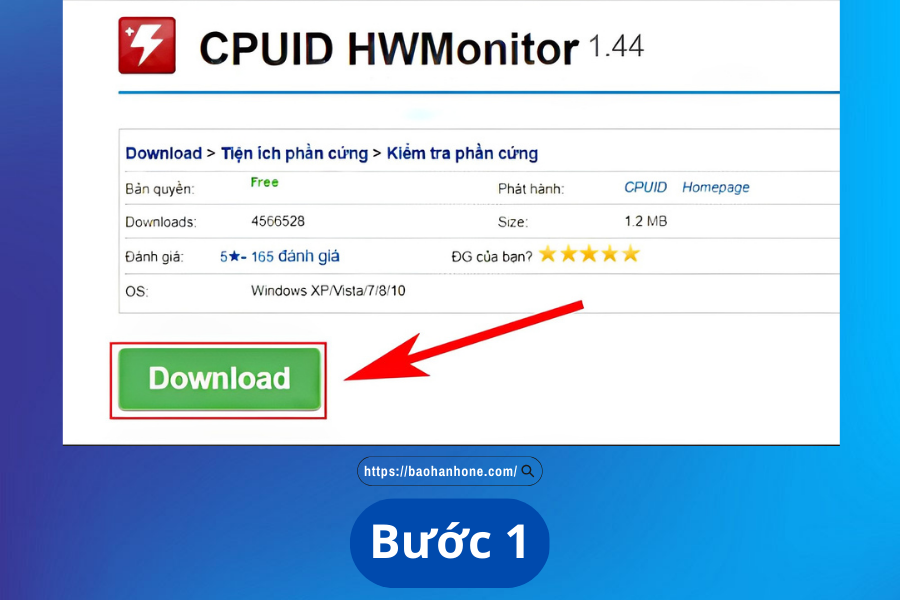
Cách tải phần mềm HWMonitor để kiểm tra nhiệt độ CPU
- Bước 2: Bạn hãy bắt đầu cài đặt phần mềm cho máy bằng cách mở phần mềm vừa được tải về máy, click Browse…, tiếp tục chọn Next ở những giao diện hiện ra tiếp theo.
- Bước 3: Tại giao diện cuối cùng, bạn hãy nhấn Finish để quá trình cài đặt phần mềm CPUID HWMonitor trên laptop được hoàn tất. Phần mềm sẽ cho bạn biết chỉ số nhiệt độ CPU hiện tại của laptop và từ đó chúng ta sẽ so sánh ở phần tiếp theo để biết nhiệt độ CPU laptop bao nhiêu là bình thường.
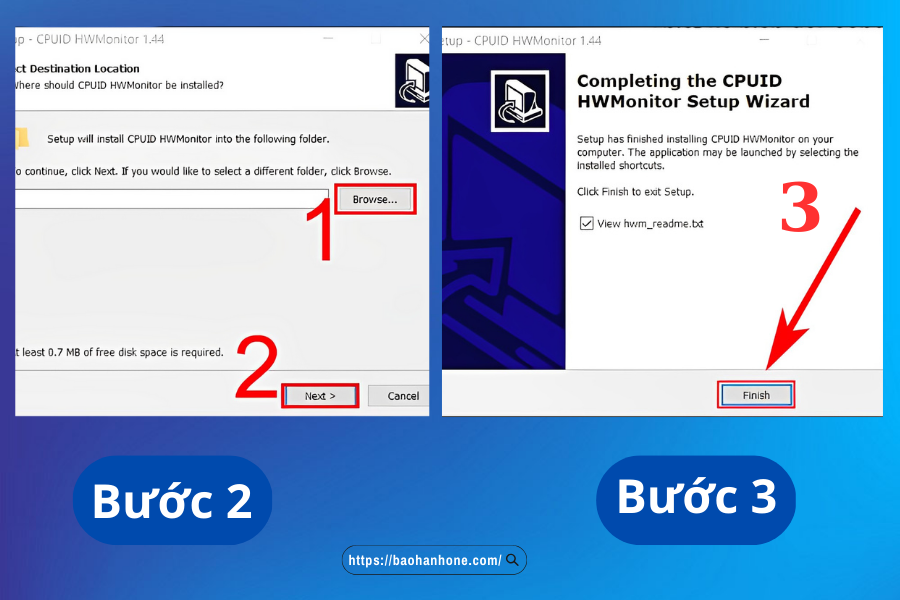
Hai bước hoàn tất quá trình tải phần mềm HWMonitor
- Bước 4: Từ giao diện chính của laptop, bạn hãy gõ vào thanh tìm kiếm để tìm HWMonitor, sau đó hãy chọn Open để mở phần mềm lên.
- Bước 5: Sau khi phần mềm đã được khởi chạy, bạn hãy tìm và kiểm tra phần Temperatures như hướng dẫn. Và theo như chỉ số từ Core #0 và Core #1, nhiệt độ CPU hiện tại trên laptop là 48 độ.
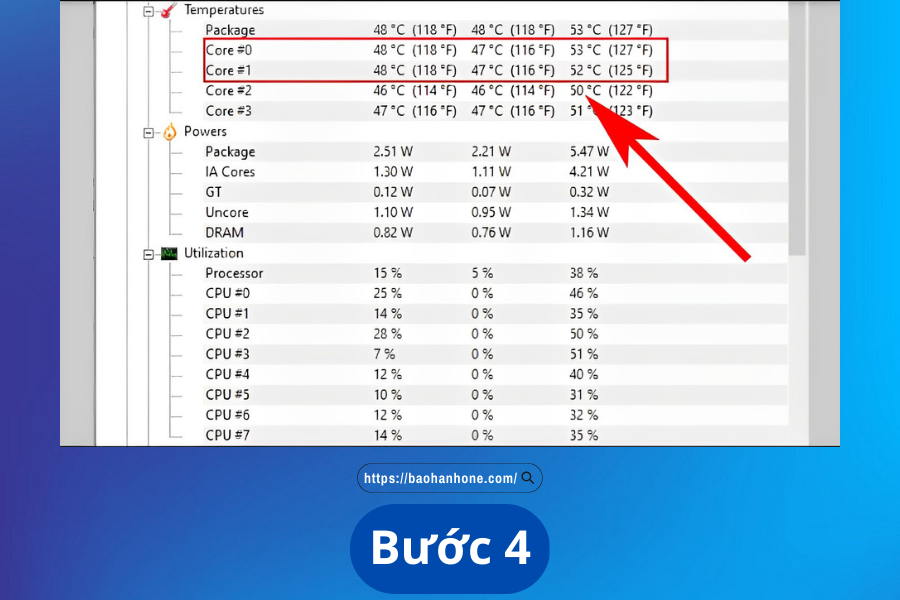
Chỉ số từ Core #0 và Core #1 sẽ cho bạn biết nhiệt độ hiện tại của CPU
Cách phân biệt nhiệt độ CPU laptop bao nhiêu là bình thường

Cách phân biệt CPU laptop bao nhiêu là bình thường, tại nhà
Phần này sẽ giúp bạn phân biệt xem chỉ số nhiệt độ CPU laptop đã tìm được ở phần trước có phải là nhiệt độ bình thường của CPU không hay CPU đang toả nhiệt bất thường, có vấn đề. Hãy cùng Bảo Hành One phân biệt ngay nhé!
Nhiệt độ của CPU laptop khi không chạy tác vụ
Khi máy tính của bạn không sử dụng bất cứ tác vụ nào và chỉ bật màn hình lên, nhiệt độ CPU Intel và CPU AMD sẽ đạt trạng thái tốt:

Các chỉ số nhiệt độ tham khảo của CPU khi không chạy tác vụ
- Nhiệt độ CPU Intel khi không chạy bất cứ tác vụ nào sẽ dao động từ 28°C đến 43°C.
- Nhiệt độ CPU AMD tốt khi nhàn rỗi: Dao động từ 30°C đến 45°C.
Nhiệt độ trạng thái bình thường của CPU laptop
Nhiệt độ CPU laptop đạt trạng thái bình thường khi bạn chỉ sử dụng các tác vụ nhẹ như gmail, xem phim, lướt web,... Để xác định rõ hơn rằng nhiệt độ CPU laptop bao nhiêu là bình thường, bạn hãy đối chiếu chỉ số vừa tìm từ phần mềm HWMonitor với các chỉ số sau:
- Nhiệt độ ở mức bình thường và tốt của CPU Intel sẽ dao động từ 47°C cho đến 65°C. Trong trường hợp bạn sử dụng các tác vụ quá nặng, nhiệt độ CPU có thể đạt đến 80°C.

Nhiệt độ trạng thái bình thường của CPU laptop
- Đối với CPU AMD, chỉ số nhiệt độ ở trạng thái bình thường và tốt sẽ đạt từ 49°C đến 68°C.
Xem thêm: Kinh nghiệm sử dụng đồ công nghệ
Nhiệt độ tối đa của CPU laptop
CPU laptop sẽ đạt nhiệt độ tối đa khi bạn sử dụng các tác vụ quá nặng trên máy và sử dụng trong một khoảng thời gian lâu, luồng không khí để thoát nhiệt của CPU bị tắt nghẽn do bụi bẩn lâu ngày, lỗi bộ làm mát,... Sẽ dẫn đến CPU tỏa nhiệt quá mức quy định:
- Nhiệt độ CPU Intel tối đa sẽ đạt từ 66°C đến 90°C.

Nhiệt độ tối đa của CPU laptop
- Nhiệt độ CPU AMD khi tỏa lượng nhiệt tối đa sẽ đạt từ 68°C đến 92°C.
Kết luận
Thông qua bài chia sẻ trên, Bảo Hành One đã giải đáp thắc mắc từ phần đông người dùng laptop về vấn đề nhiệt độ CPU laptop bao nhiêu là bình thường. Nếu CPU laptop của bạn đang đối mặt với vấn đề nhiệt động nóng đến mức báo động một cách thường xuyên, hãy đến Bảo Hành One để được hỗ trợ sớm nhất nhé!









